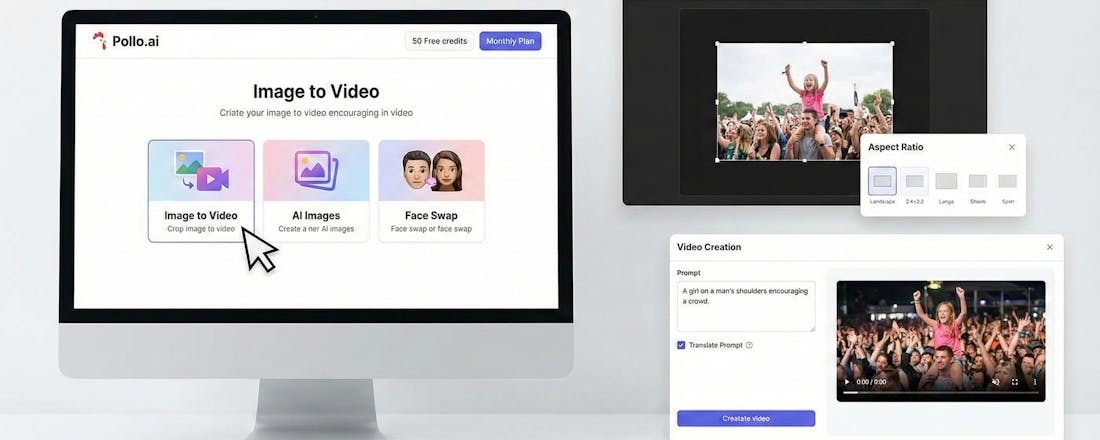Voorkom gebarsten tegels: dit moet je weten over bewegingsvoegen
Je bent trots op je nieuwe vloer, maar na de winter ontdek je tot verbijstering dat meerdere tegels gebarsten zijn. Is de pas aangelegde vloer aan het verzakken? Is er verkeerde cementlijm gebruikt? Meestal ligt de oorzaak in het feit dat er geen bewegingsvoegen zijn aangebracht. Een vloer 'leeft' en daarmee moet je rekening houden - zeker wanneer je vloerverwarming hebt. Hoe, wat en waarom, dat lees je hier.
Zeker wanneer je vloerverwarming hebt, moet je rekening houden met het uitzetten en het krimpen van de ondervloer. Doe je dat niet, dan kunnen de tegels barsten. De juiste oplossing bestaat erin om bewegingsvoegen (ook wel uitzettingsvoegen of dilatatievoegen genoemd) op de juiste plaatsen aan te brengen. We leggen stap voor stap uit waar je op moet letten en hoe je bewegingsvoegen aanbrengt.
Ook interessant ➡️ Vloerverwarming: tips voor een behaaglijk huis
Spanningen
Een vloer leeft? Hoezo, beweegt een vloer dan? Ja, een heel klein beetje wel. Er kunnen verschillende oorzaken zijn, zoals belasting, weersfactoren, UV-straling of vochtigheid. De belangrijkste oorzaak heeft echter te maken met temperatuurverschil. Bij vloerverwarming is het de bedoeling dat de opgewarmde ondervloer warmte afgeeft en een hogere temperatuur doet nu eenmaal uitzetten. Dat noemen we thermische spanningen. Aan de andere kant spreken we ook over de ‘krimp’ van beton, een fysische spanning. Wanneer jong beton verhardt dan krimpt het vooral door vochtverlies en ook dan krijg je scheurvorming. Hoe dan ook, die beweging van ondergrond zet zich altijd door op de vloer die daarop geplaatst is.
Bewegingsvoegen
Dat tegels loskomen of barsten heeft meestal te maken met spanningen. Bij een beperkt vloeroppervlakte merk je daar niets van, maar als het gaat om een grote ruimte, dan moeten deze spanningen opgevangen worden door speciale voegen. We noemen dit bewegingsvoegen, uitzettingsvoegen of dilatatievoegen. Meestal zal het bedrijf dat de ondervloer plaatst, de architect of de vloerverwarmingsspecialist bepalen waar deze uitzetvoegen moeten komen. Toch kun je als opdrachtgever ook beter zelf enige basiskennis hebben over deze materie. Zo kun je dit met hen bespreken. Het zou niet de eerste keer zijn dat een vloerder uitzettingsvoegen domweg vergeet.
©DS | ID.nl
Dilatatieplan
Je moet die bewegingsvoegen wel op de juiste plaatsen aanbrengen. Het beste verdeel je de ondergrond, de dekvloer, in kleinere velden. Tussen die velden komen dan dilatatievoegen die gevuld zijn met een speciaal profiel of een plastische kit. Het voegtype en -profiel is afhankelijk van de situatie ter plaats. Daarom is het verstandig een dilatatieplan te maken. Dat is een groot woord voor een eenvoudige schets waarin je de vloer verdeelt in vierkante of rechthoekige vloervelden die voldoen aan de volgende waarden:
• Maximaal 50 m² voor een vloer binnenshuis.
• Maximaal 25 m² voor een vloer buiten.
• De verhouding tussen de lengte en breedte mag maximaal 1:2 bedragen.
• Maximaal 8 lopende meter voor een vloer binnenshuis.
• Maximaal 6 lopende meter voor een buitenvloer.
Vooral bij vloeren met een L- of een U- vorm kun je de vloer maar beter verdelen in vierkante en/of rechthoekige vloervelden, gescheiden door bewegingsvoegen in de afwerklaag. Bij vloerverwarming komt de uitzetvoeg bij voorkeur tussen de afzonderlijke verwarmingscircuits. Je plaatst een uitzetvoeg altijd bij de overgangen, tussen ruimtes. Meestal komen de uitzetvoegen ook aan de deuropeningen, waar ze nauwelijks zichtbaar zijn.
©DS | ID.nl
Aan de rand
Ook randisolatie zorgt dat de ondervloer aan de wanden kan uitzetten en krimpen zonder dat er scheurvorming optreedt. Randisolatie vangt deze werking zijdelings op. Bovendien zorgt deze isolatie langs de muren dat er geen koudebruggen en geluidsbruggen mogelijk zijn. Het materiaal van deze randisolatie is piepschuim van 5 tot 8 mm dik en vaak heeft dit polyethyleenschuim een zelfklevende strip waardoor je het gemakkelijk op zijn plaats houdt. In de meeste gevallen merk niets van de randisolatie door de plint die je daarna tegen de muur aanbrengt.
Lees ook: Koudebruggen opsporen en aanpakken
GROTE TEGELS: GROTE THERMISCHE SPANNING Grote XXL-tegels zijn een trend. Toch adviseert Het Wetenschappelijk en Technisch Centrum voor het Bouwbedrijf (WTCB) dat tegenwoordig Buildwise heet om de afmetingen van de tegels niet al te groot te kiezen. Grotere tegels brengen grotere thermische spanningen met zich mee. Het risico op scheuren en loskomen is kleiner bij tegels tot maximum 60 bij 60 centimeter.
Keramische vloertegels nodig?
Oriënteer je onlineKit
Ofwel vul je de dilatatievoeg met kit, of je gebruikt een bewegingsprofiel. De voegbreedte van de uitzettingsvoeg moet minimaal 6 mm bedragen. Bij tegels gaan de uitzetvoegen vanaf de bovenkant van het tegeloppervlak tot in de ondervloer (chape). Deze voeg wordt dan opgevuld met elastisch materiaal. In de speciaalzaak of op het internet vind je hoogwaardige dilatatiekits die nauwelijks duurder zijn dan de kits die je in een doe-het-zelf-zaak vindt. Het zou trouwens zonde zijn om voor zo’n belangrijk aspect je te laten verleiden door de prijs. Kies een gedegen merk dat speciale kits levert voor dilatatievoegen. Goede dilatatiekit heeft een hoge scheur- en kerfvastheid en zal niet afschilferen. Voordat je de kit aanbrengt, zorg je met de stofzuiger dat de voeg goed schoon en droog is. De kit is ook in verschillende nuances van grijs en alle gangbare vloerkleuren beschikbaar. Gebruik een kit met:
• Een uitstekende hechting (bv. op beton en aluminium).
• Een goede elasticiteit tussen de verschillende materialen.
• Een uitstekende weersbestendigheid (als de kit bestemd is voor buiten).
• Een hoge mechanische sterkte (voor buiten moet de kit bestand zijn tegen hoge druk)
• Let op: de kit moet chemisch resistent zijn tegen reinigingsproducten.
Bewegingsprofiel
In plaats dat de open bewegingsvoeg dichtspuiten met plastische kit kun je hem ook strak afwerken door middel van een geprefabriceerd bewegingsprofiel uit metaal of kunststof. Dat profiel wordt tijdens het tegelen in de cementlijm gedrukt. Zo’n profiel heeft altijd bevestigingsvlakken die het profiel in de lijm verankeren. Eventuele bewegingen van de ondervloer worden dan opgevangen in de bewegingszone van het profiel dat zich in het midden bevindt. Zo’n profiel vangt zowel de druk-, trek- en verticale spanningen op. De bovenkant, die zichtbaar blijft in de vloer, bestaat uit zacht CPE, een polymeer dat uitstekend weersbestendig, chemische bestendig en verouderingsbestendig is. Ook de breedte komt overeen met de gangbare breedte van bewegingsvoegen. Deze profielen zijn zowel geschikt voor binnen- als voor buitentoepassingen. Een profiel niet duur, reken op (vanaf) 26 euro voor een lengte van 2,5 meter. En het is beschikbaar in: voegengrijs, basisgrijs, steengrijs, pastelgrijs, wit, grafietzwart en mee
©https://www.ottevaere.be/
OEPS VERGETEN! Voorkomen blijkt weer verstandiger dan genezen. Op enkele internetfora lezen we hoe mensen naar oplossingen zoeken in situaties met vloerverwarming waarbij ze de uitzettingsvoegen vergeten zijn. Al deze oplossingen zijn behoorlijk onhandig en zorgen voor veel stress. Sommige mensen proberen de voegen bijvoorbeeld met een kleine haakse slijper uit te slijpen. Dit is een riskante karwei dat ontzettend veel stof met zich meebrengt en waarbij je tijdens het slijpen de voeg voortdurend moet bevochtigen. Het meest heroïsche verhaal kwam van een vrouw wier man dagenlang op zijn knieën met een schroevendraaier de voeg zat uit te krabben. Of hoe je een medaille voor moed en zelfopoffering kunt verdienen…